- ฐานความรู้
- ระบบอัตโนมัติ
- เวิร์กโฟลว์
- กำหนดและหมุนเจ้าของ Ticket โดยใช้เวิร์กโฟลว์
เบต้ากำหนดและหมุนเจ้าของ Ticket โดยใช้เวิร์กโฟลว์
อัปเดตล่าสุด: 22 ธันวาคม 2025
สามารถใช้ได้กับการสมัครใช้บริการใดๆ ต่อไปนี้ ยกเว้นที่ระบุไว้:
-
Service Hub Professional, Enterprise
-
Smart CRM Professional, Enterprise
ใช้บันทึกการหมุนเพื่อดำเนินการเวิร์กโฟลว์ของเจ้าของ เพื่อกำหนด Ticket ให้กับผู้ใช้บริการและการขายแบบชำระเงินของคุณ คุณสามารถใช้การกระทำนี้เพื่อกำหนดผู้ใช้ในทรัพย์สินของเจ้าของตั๋วหรือทรัพย์สินของผู้ใช้ HubSpot ที่กำหนดเอง
เมื่อตั้งค่าการดำเนินการเวิร์กโฟลว์นี้คุณสามารถหมุนเจ้าของตั๋วตามความพร้อมใช้งานของผู้ใช้และการกระจายที่สมดุล ตัวอย่างเช่นคุณสามารถเลือกเส้นทางตั๋วตามจำนวนตั๋วเปิดที่ผู้ใช้มีอยู่ในปัจจุบันหรือขึ้นอยู่กับการกำหนดแบบสุ่ม ดูข้อมูลเพิ่มเติมเกี่ยวกับการกำหนดตั๋ว
โปรดทราบ: หากคุณเป็นผู้ดูแลระบบระดับสูงคุณสามารถเลือกใช้บัญชีของคุณในการหมุนเจ้าของตั๋วตามเบต้าความพร้อมใช้งานของผู้ใช้
ต้องระบุสิทธิ์ เมื่อกำหนดผู้ใช้ด้วยการดำเนินการนี้ผู้ใช้จะต้องมีที่นั่งบริการแบบชำระเงิน ดูข้อมูลเพิ่มเติมเกี่ยวกับการจัดการที่นั่งแบบจ่ายเงิน
ก่อนที่คุณจะเริ่มต้น
เมื่อกำหนดตั๋วโดยใช้บันทึกการหมุนไปยังการดำเนินการของเจ้าของโปรดทราบสิ่งต่อไปนี้:
- เมื่อกำหนดตั๋วให้กับทีม:
- ทีมต้องมีผู้ใช้อย่างน้อยหนึ่งคนที่มีที่นั่งขายหรือบริการแบบชำระเงิน หากไม่เป็นเช่นนั้นจะไม่ปรากฏขึ้นเมื่อตั้งค่าการดำเนินการเวิร์กโฟลว์
- เฉพาะสมาชิกในทีมหลักเท่านั้นที่จะมีสิทธิ์ได้รับมอบหมาย จะไม่รวมสมาชิกในทีมเพิ่มเติม
- หากผู้ใช้เกินขีดจำกัดความจุตั๋วที่ตั้งไว้ (Service Hub Enterprise เท่านั้น) พวกเขาจะไม่มีสิทธิ์ได้รับมอบหมายจากการหมุนการดำเนินการของเจ้าของจนกว่าพวกเขาจะลดจำนวนตั๋วที่ใช้งานอยู่
- ผู้ใช้ที่ถูกปิดใช้งานหรือผู้ใช้ที่ไม่มีที่นั่งแบบชำระเงินอีกต่อไปจะแสดงในกฎการกำหนดเส้นทางที่มีขอบสีแดงและจะไม่รวมอยู่ในการกำหนดตั๋ว
กำหนด Ticket โดยใช้เวิร์กโฟลว์
ในการกำหนด Ticket โดยใช้ บันทึกการหมุนไปยังการดำเนินการของเจ้าของในเวิร์กโฟลว์:- ในบัญชี HubSpot ของคุณ ไปที่ระบบอัตโนมัติ > เวิร์กโฟลว์
- คลิกชื่อเวิร์กโฟลว์ตาม Ticket ที่มีอยู่หรือสร้างเวิร์กโฟลว์ใหม่
- ตั้งทริกเกอร์การลงทะเบียนของคุณ
- คลิกไอคอน + บวกเพื่อเพิ่มการดำเนินการ
- ในแผงด้านซ้ายให้คลิกเพื่อขยายส่วน CRM จากนั้นคลิกหมุนระเบียนไปที่เจ้าของ
- คลิกเมนูแบบเลื่อนลงคุณสมบัติเจ้าของและเลือกเจ้าของตั๋ว
- คลิกที่กำหนดให้กับเมนูแบบเลื่อนลงและเลือกจากรายการต่อไปนี้:
- ตัวแทนลูกค้า: ตั๋วขาเข้าจะถูกส่งไปยังตัวแทนลูกค้า
- ผู้ใช้และทีมที่เฉพาะเจาะจง: กำหนดตั๋วขาเข้าให้กับผู้ใช้หรือทีมที่ระบุ
- ทีมเท่านั้น: กำหนดเส้นทางตั๋วขาเข้าให้กับทีมโดยไม่ต้องกำหนดเจ้าของตั๋ว Ticket จะปรากฏในมุมมองแบบทีมในฝ่ายช่วยเหลือรวมถึง Unassigned ของทีม ของฉันและ Open ของทีมของฉัน เฉพาะทีมที่มีผู้ใช้อย่างน้อยหนึ่งคนที่มีที่นั่ง Service Hub เท่านั้นที่สามารถเลือกเส้นทางของทีมได้
- เจ้าของผู้ติดต่อ: กำหนดตั๋วขาเข้าให้กับเจ้าของผู้ติดต่อ ผู้ติดต่อจะต้องมีเจ้าของที่ได้รับมอบหมายให้บันทึกและถูกติดตามด้วยคุกกี้
- ไม่มีใคร: ตั๋วขาเข้าจะไม่ถูกกำหนดให้กับสมาชิกในทีมใดๆ
- หากต้องการกำหนดตั๋วให้กับตัวแทนลูกค้าให้คลิกเมนูแบบเลื่อนลงและเลือกตัวแทนลูกค้า ดูข้อมูลเพิ่มเติมเกี่ยวกับการตั้งค่าตัวแทนลูกค้า
- ใน
การกำหนด Ticket ให้กับผู้ใช้หรือทีมเฉพาะ:
- คลิกที่เมนูแบบเลื่อนลงเพื่อกำหนดและเลือกผู้ใช้และทีมที่เฉพาะเจาะจง
- คลิกเมนูแบบเลื่อนลงที่สองและเลือกช่องทำเครื่องหมายถัดจากทีมที่จะเดินทางไป
-
- คลิกเมนูแบบเลื่อนลงการกระจายและเลือกจากรายการต่อไปนี้:
- โหลดแบบสมดุล: ประเมินและกำหนดตั๋วให้กับผู้ใช้โดยอัตโนมัติด้วยจำนวนตั๋วที่เปิดและกำหนดน้อยที่สุด
- ROUND ROBIN: กำหนดตั๋วแบบหมุนตามลำดับ
- สุ่ม: กำหนดตั๋วแบบสุ่มให้กับผู้ใช้ที่มีสิทธิ์ในกลุ่มการกำหนด
- คลิกเมนูแบบเลื่อนลงการกระจายและเลือกจากรายการต่อไปนี้:
 .
.
- ในการกำหนดตั๋วให้กับทีมโดยไม่มีการมอบหมายผู้ติดต่อใดๆโดยเฉพาะ:
- คลิกเมนูแบบเลื่อนลงที่กำหนดแล้วเลือกทีมเท่านั้น (ไม่มีผู้ใช้เฉพาะ)
- คลิกเมนูแบบเลื่อนลงที่สองและเลือกช่องทำเครื่องหมายถัดจากทีมที่จะเดินทางไป
- ใน
การกำหนดตั๋วให้กับเจ้าของผู้ติดต่อที่เกี่ยวข้อง:
- คลิกที่กำหนดไปยังเมนูแบบเลื่อนลงและเลือกติดต่อเจ้าของ
- หากต้องการตั้งค่าผู้ใช้หรือทีมสำรองให้คลิกที่หากไม่มีเจ้าของผู้ติดต่อให้กำหนดให้กับเมนูแบบเลื่อนลงและเลือกผู้ใช้หรือ ทีม หากไม่มีเจ้าของผู้ติดต่อหรือหากงานที่ได้รับมอบหมายล้มเหลวจะใช้ตัวเลือกสำรอง

- หากคุณไม่ต้องการกำหนดตั๋วให้กับผู้ใช้รายใดให้คลิกที่กำหนดตั๋วขาเข้าไปยังเมนูแบบเลื่อนลงและเลือกไม่มีใคร
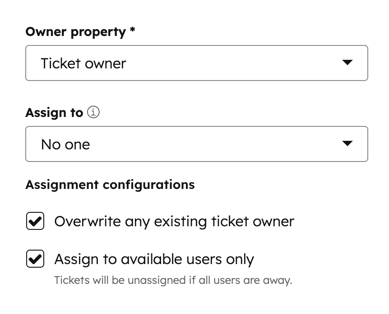
- ตั้งค่าการกำหนดค่าการมอบหมายของคุณ:
- เขียนทับเจ้าของตั๋ว: เขียนทับเจ้าของตั๋วที่มีอยู่ด้วยเจ้าของตั๋วใหม่ตามกฎการมอบหมาย
- กำหนดให้กับผู้ใช้ที่พร้อมใช้งานเท่านั้น: ผู้ใช้ที่ตั้งค่าเป็นไม่อยู่จะไม่ได้รับการกำหนดตั๋วแม้ว่าพวกเขาจะได้รับการกำหนดค่าในกฎการกำหนด เฉพาะผู้ใช้ที่พร้อมใช้งานเท่านั้นที่จะได้รับการกำหนดตั๋ว หากผู้ใช้ทั้งหมดในกลุ่มงานไม่อยู่:
- เจ้าของตั๋วหรือทรัพย์สินผู้ใช้ที่กำหนดเองจะถูกตั้งค่าเป็นยังไม่ได้กำหนดหรือ (ไม่มีเจ้าของ)
- คุณสมบัติ Ticket ของทีมที่ได้รับมอบหมายจะถูกตั้งค่าให้กับทีมเป้าหมายทั้งหมดจากตัวเลือกการกำหนดเส้นทาง
- ที่ด้านบนให้คลิก บันทึก